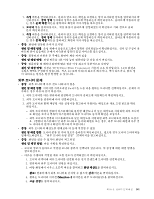Lenovo ThinkPad W530 (Korean) User Guide - Page 158
오디오 문제
 |
View all Lenovo ThinkPad W530 manuals
Add to My Manuals
Save this manual to your list of manuals |
Page 158 highlights
6 7 40 DVD 1600x1200 • 증상: Wave 또는 MIDI 1 2 3 4 5. Realtek HD Audio 1 2. Realtek HD Audio Manager 3 MULTI-STREAM 4 5. Windows Media Player 6 7 142

6. 모니터 탭을 클릭하십시오.
7. 올바른 화면 새로 고침 빈도를 선택하십시오.
•
증상: 화면에 잘못된 문자가 표시됨
원인 및 해결 방법: 운영 체제 또는 응용 프로그램이 올바르게 설치되었는지 확인하십시오. 문제가 지속
되면 외부 모니터 점검 서비스를 받으십시오.
•
증상: 바탕 화면 확장 기능이 작동하지 않음
원인 및 해결 방법: 바탕 화면 확장 기능을 사용 가능하도록 설정하십시오. “바탕 화면 확장 기
능 사용” 40페이지을 참고하십시오.
•
증상: 바탕 화면 확장 기능을 사용하는 경우, 보조 디스플레이에서 더 높은 해상도 또는 새로 고침 빈
도를 설정할 수 없음
원인 및 해결 방법: 기본 디스플레이의 해상도 및 색상 농도를 좀 더 낮게 변경하십시오. 위 증상
에 대한 해결 방법을 참고하십시오.
•
증상: 디스플레이 전환이 되지 않음
원인 및 해결 방법: 바탕 화면 확장 기능을 사용하는 경우, 이 기능을 해제하고 디스플레이 출력 위치를
변경하십시오. DVD 영화 또는 비디오 클립이 재생 중인 경우 재생을 중지하고 응용프로그램을 종료
한 후, 디스플레이 출력 위치를 변경하십시오.
•
증상: 모니터가 고해상도로 설정되어 있을 경우 외부 모니터에서 화면 위치가 정확하지 않음
원인 및 해결 방법:
1600x1200
과 같은 고해상도를 사용하는 경우, 가끔 이미지가 화면의 왼쪽 또는 오른
쪽으로 이동할 수 있습니다. 이런 현상을 수정하려면 외부 모니터가 설정된 디스플레이 모드(해상도 및
화면 주사율)를 지원하는지 확인하십시오. 외부 모니터가 현재 설정을 지원하지 않는 경우, 모니터가 지
원하는 디스플레이 모드를 설정하십시오. 설정된 디스플레이 모드를 모니터가 지원하는 경우, 모니터 자
체에 대한 설정 메뉴로 이동하여 설정을 조정하십시오. 보통 외부 모니터에는 설정 메뉴에 액세스할 수
있는 버튼이 있습니다. 자세한 내용은 모니터와 함께 제공되는 문서를 참고하십시오.
오디오 문제
•
증상: Wave 또는 MIDI 사운드가 올바르게 재생되지 않음
원인 및 해결 방법: 내장 오디오 장치가 올바르게 구성되어 있는지 확인하십시오.
1. 시작
➙
제어판을 클릭하십시오.
2. 하드웨어 및 소리를 클릭하십시오.
3. 장치 관리자를 클릭하십시오. 관리자 암호 또는 확인을 요청하는 창이 표시되면 암호를 입력하
거나 확인하십시오.
4. 사운드, 비디오 및 게임 컨트롤러를 더블 클릭하십시오.
5. Realtek HD Audio 드라이버가 활성화되어 있고 제대로 구성되었는지 확인하십시오.
•
증상: 헤드폰 또는 스피커에서 사운드가 나오지 않거나 컴퓨터가 사운드를 녹음할 수 없음
원인 및 해결 방법: 스피커에서 헤드폰으로 전환하거나 외장 마이크에서 내장 마이크로 전환하는 것과
같이 하나의 장치에서 다른 장치로 전환하려면 다음과 같이 하십시오.
1. 시작
➙
제어판
➙
하드웨어 및 소리를 클릭하십시오.
2. Realtek
Realtek
Realtek HD
HD
HD Audio
Audio
Audio Manager
Manager
Manager 아이콘을 클릭하십시오.
3. 오디오 디렉터 창에서 MULTI-STREAM 모드로 설정되어 있는지 확인하십시오.
4. 볼륨 믹서 창에서 원하는 장치(예: 스피커)를 선택하십시오.
5. Windows Media Player와 같은 음악 프로그램에서 임의의 사운드를 재생하십시오. 스피커에서
사운드가 들리는지 확인하십시오.
6. 헤드폰으로 전환하려면 음악 프로그램을 종료하십시오.
7. 볼륨 믹서 창으로 이동하십시오. 다른 장치, 여기에서는 헤드폰을 선택하십시오.
142
사용 설명서